世界中で使用されている決済サービスのStripeは、Shopifyでも多くのストアで活用されていました。しかし、Shopifyペイメントの導入により、現在はStripeの使用ができなくなりました。
本記事ではStripeに代わるShopifyペイメントについて、Stripeの特徴と比較しながら解説していきます。Shopifyペイメントの導入方法も記載していますので、ぜひ参考にしてください。
ShopifyにStripeは導入できない

2018年にShopifyペイメントの決済サービスが日本でも開始されたことで、Stripeは導入できなくなりました。Shopifyのデフォルト機能にあるShopifyペイメントには、Stripeの技術を活かした決済サービスがシステム内に組み込まれているため、Stripeを導入する必要がなくなったのです。
ShopifyではShopifyペイメントのほかにも、PayPalやAmazon Payなど多数の決済方法を追加できます。
Stripeとは?
Stripeは、大企業からスタートアップまで世界中で利用されている決済システムです。AmazonやGoogleの大きなサービスのほか、クックパッドなど日本国内でも多く利用されています。
Spriteは、アカウントを取得してすぐに支払いの受付を開始できます。また、決済手数料は一律3.6%(銀行振込を除く)と使った分だけかかる、シンプルな料金プランが特徴です。
ShopifyペイメントとStripeの比較

ShopifyペイメントとStripeの違いを、以下の表で説明します。
| 項目 | Shopifyペイメント | Stripe |
| 初期費用 | 無料(プランに加入) | 無料 |
| 決済手数料 | 加入プラン・クレジットカードによって異なる(3.25〜4.15%) | クレジットカード・コンビニ決済:3.6%銀行振込1.5% |
| 対応している国と決済方法 | 23カ国対応ApplePayGooglePay主要なクレジットカード | 46カ国対応ApplePayGooglePay主要なクレジットカード |
| 返金手数料 | 決済手数料分が販売者側にかかる |
初期費用と決済費用
初期費用は、ShopifyペイメントもSpriteも無料です。
決済手数料は、Shopifyに加入しているプランと使ったカードの種類によって異なります。Shopifyペイメントは料金が高いプランに登録しているほど、手数料は安くなります。一方で、Stripeは、クレジットカード・コンビニ決済・銀行振込の手数料の割合が一律です。
対応するクレジットカードと決済方法
ShopifyとStripeで対応しているクレジットカードと決済方法は、ほとんど違いはありません。決済で対応できる国の数は、StripeがShopifyペイメントの約2倍もあります。Shopifyでは、Shopifyペイメント以外の決済方法を追加することも可能です。
返金手数料
返金手数料は基本的に、Shopifyもstripeも決済にかかった手数料分を販売者側が負担して全額返金するよう設定されています。ただし、Stripeの返金処理画面では、金額を指定して一部返金する設定も可能です。
返金にかかる手数料は販売者の負担となるため、際限なく返金可能にしてしまうと負担額が多くなってしまいます。返品作業をする際はトラブルにならないように、返品する商品の基準や購入してからの期間、返品・返金方法を詳しく返品ポリシーに記載しておきましょう。
Shopifyペイメントの導入手順

Shopifyペイメントの導入手順は、以下のとおりです。
- Shopifyペイメントを有効にする
- 必要事項を入力する
- Shopifyペイメントのオプションを設定する
- 販売前のテストを行う
順番に説明していきます。
Shopifyペイメント」については、以下の記事で詳しく解説しています。
Shopify paymentとは?導入のメリットや設定方法などを紹介
1. Shopifyペイメントを有効にする

Shopifyの管理画面から「設定」から「決済」を選択します。「Shopifyペイメントを有効にする」をクリックすれば完了です。すでにクレジットカード決済サービスを利用している場合は「プロバイダの変更」から有効にできます。支払いする通貨を決め、決定した通貨が商品価格やレポートにも反映されます。
2. 必要事項を入力する
次に、会社の入金する銀行情報など、ビジネスの詳細や個人情報を入力します。Shopifyペイメントでは、貯蓄預金口座・フレックス通貨口座・送金サービスは対応不可です。また、仮想銀行口座は入金失敗のリスクが高いためなるべく設定しないほうが良いでしょう。
必要事項の入力が終わったら「アカウントの設定を完了する」をクリックして完了です。
3. Shopifyペイメントのオプションを設定する
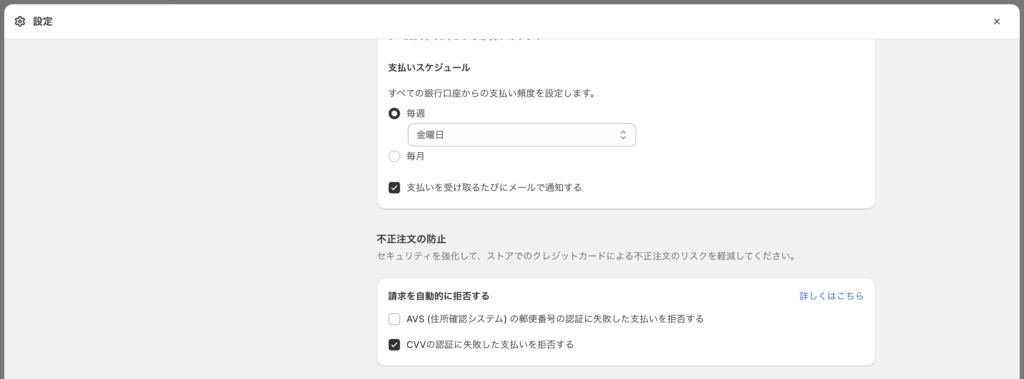
Shyopifyペイメントでは、複数のオプションを設定できます。支払いの通知やクレジットカードのセキュリティコード不一致による注文取り消し設定など、ストアに必要なものを選びます。
4. 販売前のテストを行う
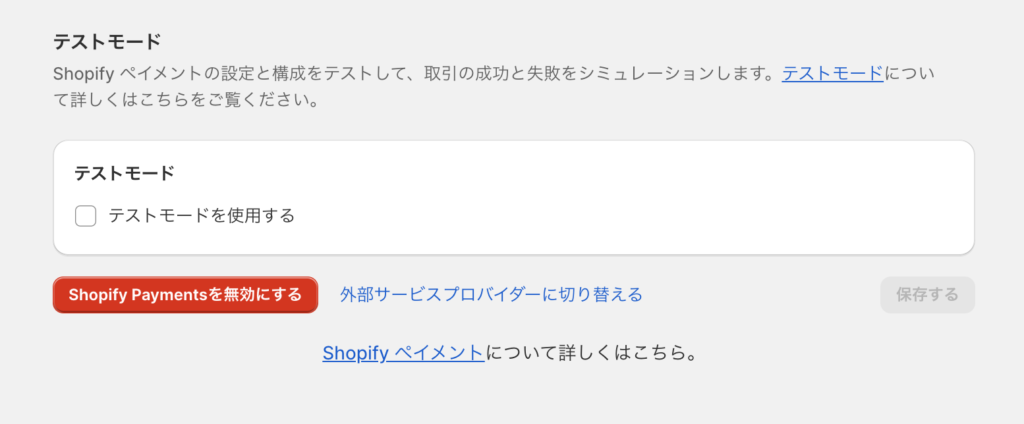
Shopifyペイメントには、テストモードがあります。トラブルを防止するために本番前に必ずテスト販売を行いましょう。テストモード画面でテスト用クレジットカード番号を使用して確認します。テストを実施して問題なければ、テストモードのチェックをオフに戻します。
Shopifyペイメント導入の注意点

Shopifyペイメントは便利なサービスですが、利用時は以下2つの注意点があります。
- クレジットカード情報を登録できない
- ペイメントの設定を行うと外部の決済サービスは利用停止される
Shopifyペイメントでは、セキュリティ上お客様のクレジットカード情報を登録できません。ただし、ApplePayなどあらかじめクレジットカード情報が登録されている決済方法なら入力の必要はありません。
また、Shopifyペイメントを設定する前に外部のクレジット決済サービスを利用していた場合、外部の決済サービスが利用停止されるので注意してください。
まとめ
Shopifyでは現在Stripeの導入ができなくなりました。Shopifyのシステム内にStripeの決済サービスを使用しているため、Stripeを検討されている方はShopifyペイメント導入をおすすめします。
Shopifyペイメントなら初期費用や振込み手数料が無料で、Stripeを使用していた時よりも決済手数料が安く設定されています。
顧客がアカウント登録をせず購入でき、決済のために画面移行もないため決済中の離脱を防ぎ売上向上につながるでしょう。
Shopifyで決済方法や運用にお困りの方へ
Shopifyで決済方法や運用にお困りの方は、Shopify認定パートナーのフルバランスへご相談ください。フルバランスは、Shopify日本参入当初からの認定パートナーとして、多くのストア構築を支援してきました。
Shopify導入から運用まで一気通貫でお任せいただいており、売上最大化をお客様と一緒に目指します。Shopifyで決済方法を改善して売上の拡大させたい方は、お気軽にフルバランスにご相談ください。

